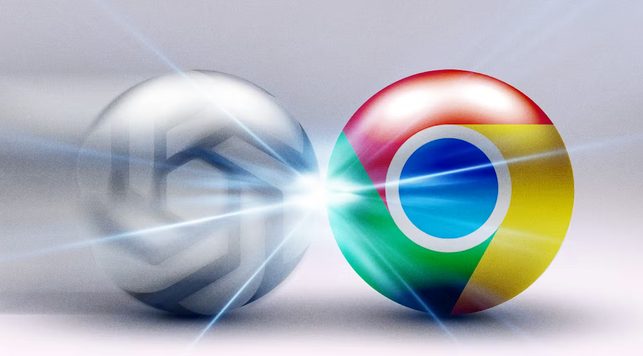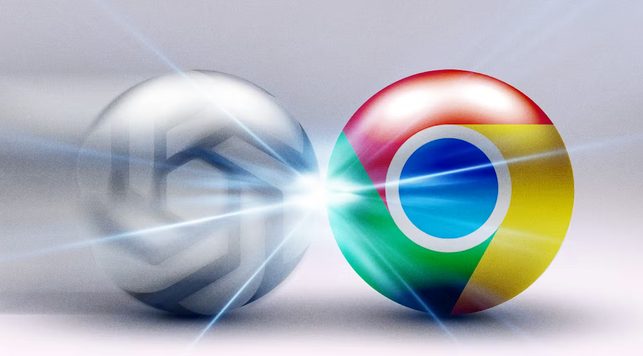
以下是Google Chrome浏览器下载及浏览器数据恢复技巧:
一、Chrome浏览器下载
1. 访问官网:打开浏览器,输入谷歌浏览器官方网址https://www.google.com/chrome,进入官网。
2. 下载浏览器:在官网找到下载按钮,根据操作系统选择对应的版本,如Windows、Mac、Linux等,点击下载。
3. 安装浏览器:下载完成后,找到安装文件,双击运行。按照安装向导的提示,选择安装路径等相关设置,然后点击“安装”按钮,等待安装完成。
4. 启动浏览器:安装完成后,可在桌面或开始菜单中找到Google浏览器的快捷方式,双击打开即可启动浏览器。
二、浏览器数据恢复技巧
1. 书签恢复:若之前有进行过书签备份,可点击浏览器右上角的三个点图标,选择“书签”,再点击“导入”,选择备份的文件进行恢复。也可通过同步功能恢复,需登录相同的Google账户,确保同步功能开启,书签会自动同步到当前设备。
2. 密码恢复:若启用了密码同步功能,在新设备上登录相同Google账户后,密码会自动同步。若未同步,可点击浏览器右上角的三个点图标,选择“设置”,在“自动填充”部分找到“密码”,点击“导入”,选择包含密码的备份文件进行恢复。
3. 历史记录恢复:若开启了同步功能,历史记录会自动同步到已登录的设备。若未同步,可尝试使用数据恢复软件,但需注意选择可靠软件并谨慎操作,以免造成数据损坏或隐私泄露。
4. 扩展程序恢复:登录相同Google账户后,扩展程序会自动同步。若未同步,可在Chrome网上应用店重新下载已安装过的扩展程序,或通过备份文件进行恢复,具体方法因扩展程序而异。